2.ConsoleInFloatの雛型の生成
コンポーネントの雛型の生成のためにRTCBuilderを起動してください。
RTCBuilderとはコンポーネントの雛型を生成するためのツールです。コンポーネントの基本情報などを設定出来ます。
スタートメニューの「OpenRTM-aist 1.2.2 x86_x64」の下のOpenRTPから起動します。
この時ワークスペースは[C:\rtcws\]を指定してください。
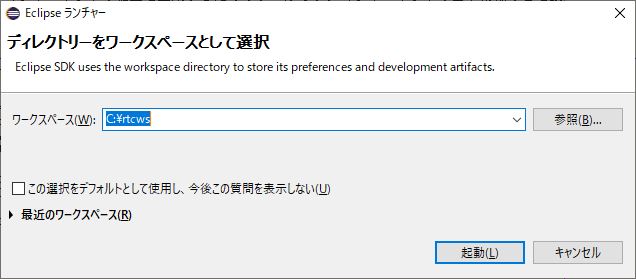 図2-1 OpenRTP: ワークスペース選択
図2-1 OpenRTP: ワークスペース選択
初回起動時には以下の画面が表示されます。
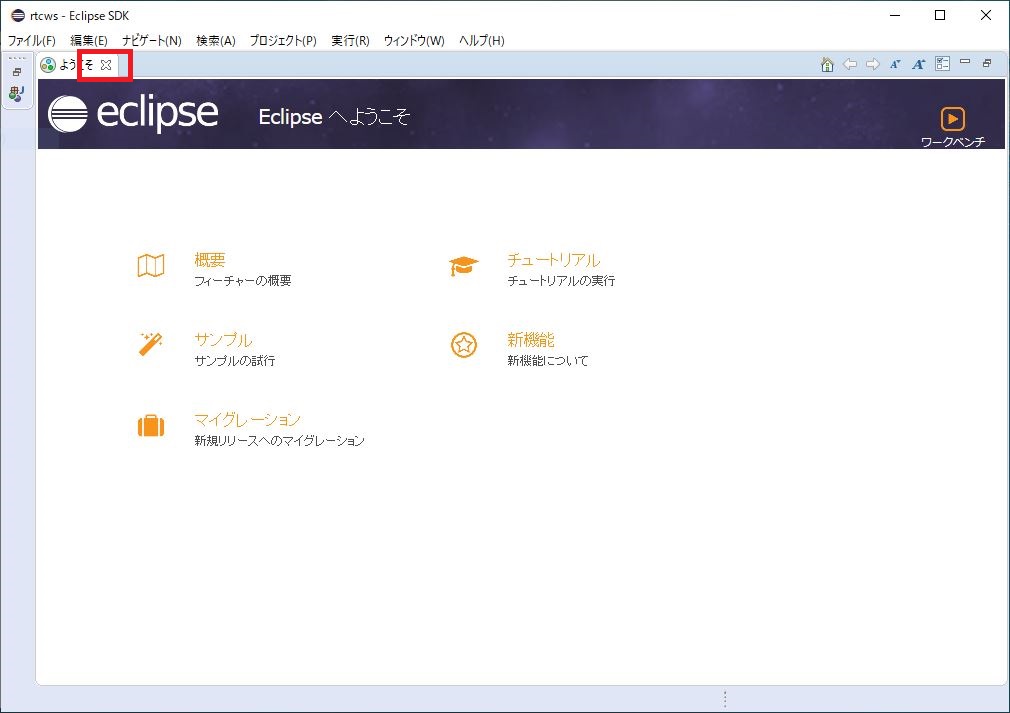 図2-2 OpenRTP: 初回起動画面
図2-2 OpenRTP: 初回起動画面
×を押して、ようこその画面を消します。
ようこそ画面を消した後、以下の手順でRTCBuilderの画面に移動します。
①パースペクティブ画面を開く
OpenRTP右上のパースペクティブをクリックします。
②RTCBuilderrを選択
パースペクティブが開かれるので、その中からRTCBuilderを選択します。
 図2-3 OpenRTP: パースペクティブ選択
図2-3 OpenRTP: パースペクティブ選択
RTCBuilderが表示されます。
2.1 新規プロジェクト
新規プロジェクトを作成します。左上の「Open New RTCBuilder Editor」のアイコン(RTの文字とカナヅチのマーク)をクリックして作成を開始します。プロジェクト名は[ConsoleInFloat]とします。
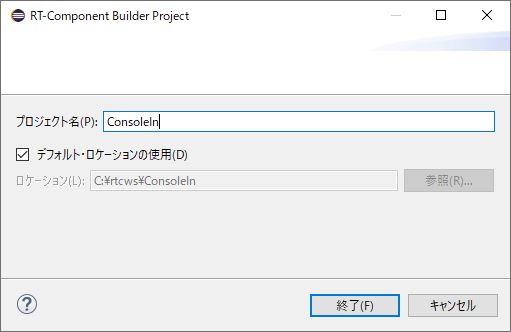 図2-4 OpenRTP: プロジェクト作成
図2-4 OpenRTP: プロジェクト作成
2.2 プロファイル情報入力とコードの生成
2.2.1 基本
一番左の「基本」タブを選択し、基本情報を設定します。コンポーネントの名前や概要などを記入します。ラベルが赤文字の項目は必須項目です。その他はデフォルトのままで大丈夫です。
モジュール名: ConsoleInFloat
モジュール概要: ModuleDescription
バージョン:1.0.0
ベンダ名:VenderName
モジュールカテゴリ: Category
コンポーネント型:STATIC
アクティビティ型:PERIODIC
コンポーネント種類:DataFlowComponent
最大インスタンス数:1
実行型:PeriodicExecutionContext
実行周期:1000.0
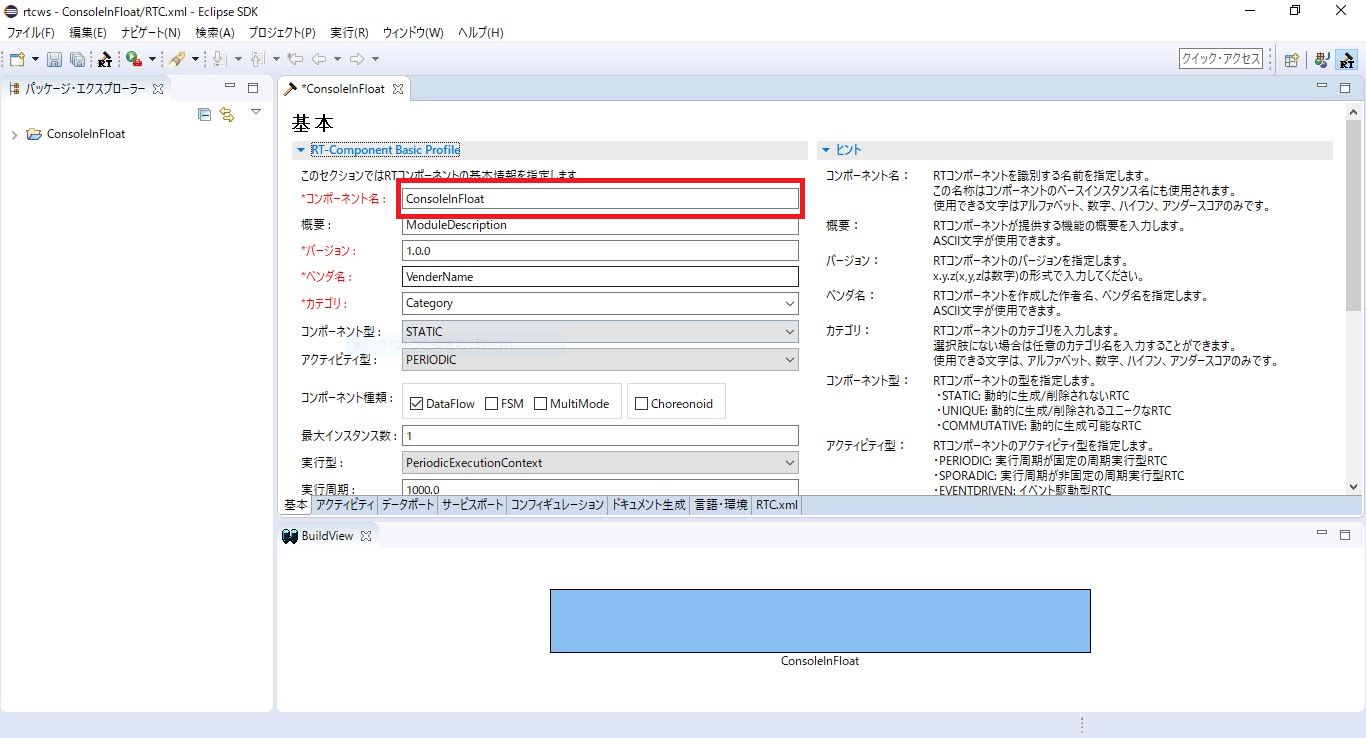 図2-5 OpenRTP: 基本タブ
図2-5 OpenRTP: 基本タブ
2.2.2 アクティビティ
次に、「アクティビティ」タブを選択し、使用するアクションコールバックを指定します。
ConsoleInFloatでは、onActivated(), onDeactivated(), onExecute()コールバックを使用します。
画面のonAtivatedの文字をクリックし文字を赤くします。その後画面下部のラジオボタンにて"on"を選択します。onDeactivated, onExecuteについても同様の操作を行います。
画面は以下のようになります。
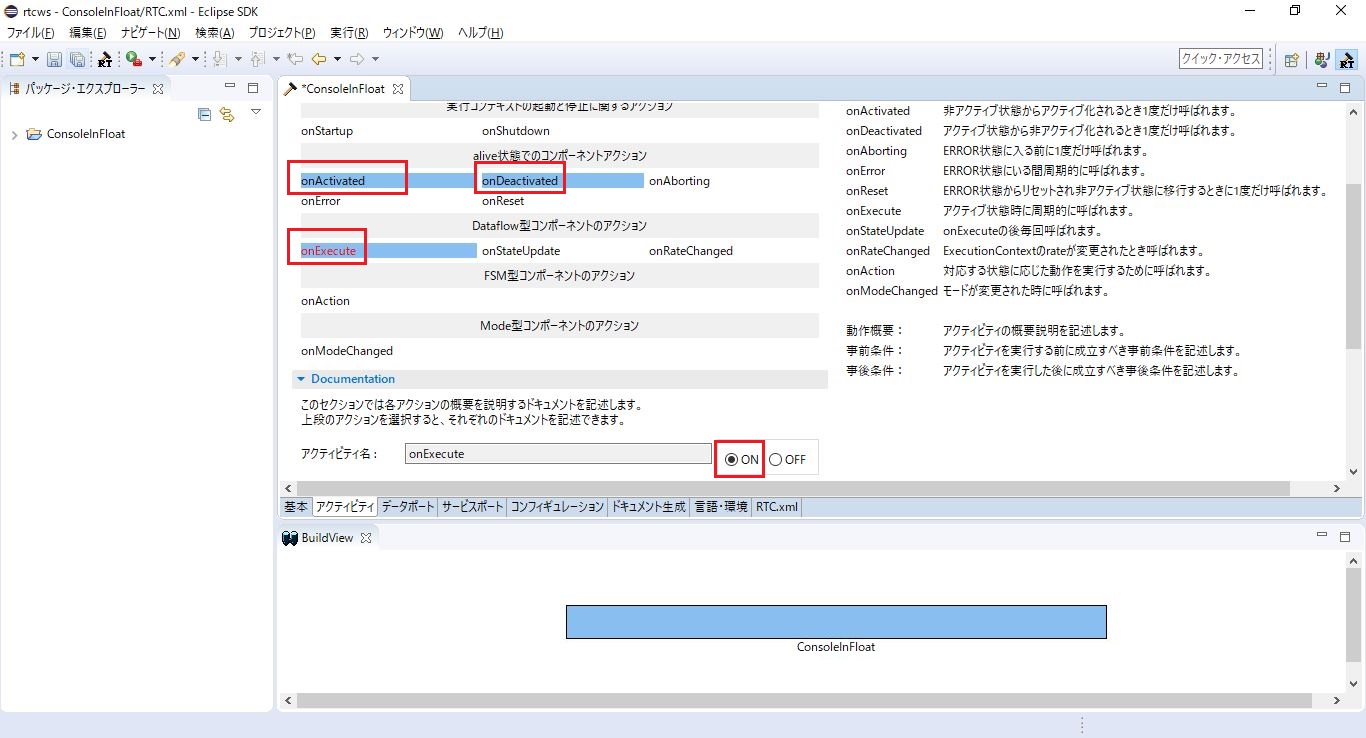 図 2-6 OpenRTP: アクティビティタブ
図 2-6 OpenRTP: アクティビティタブ
2.2.3 データポート
「データポート」タブを選択し、データポートの情報を入力します。 先ほど決めた仕様を基に以下のように入力します。
・OutPort
ポート名: OutFloat
データ型: RTC::TimedFloat
変数名: outfloat
表示位置: right
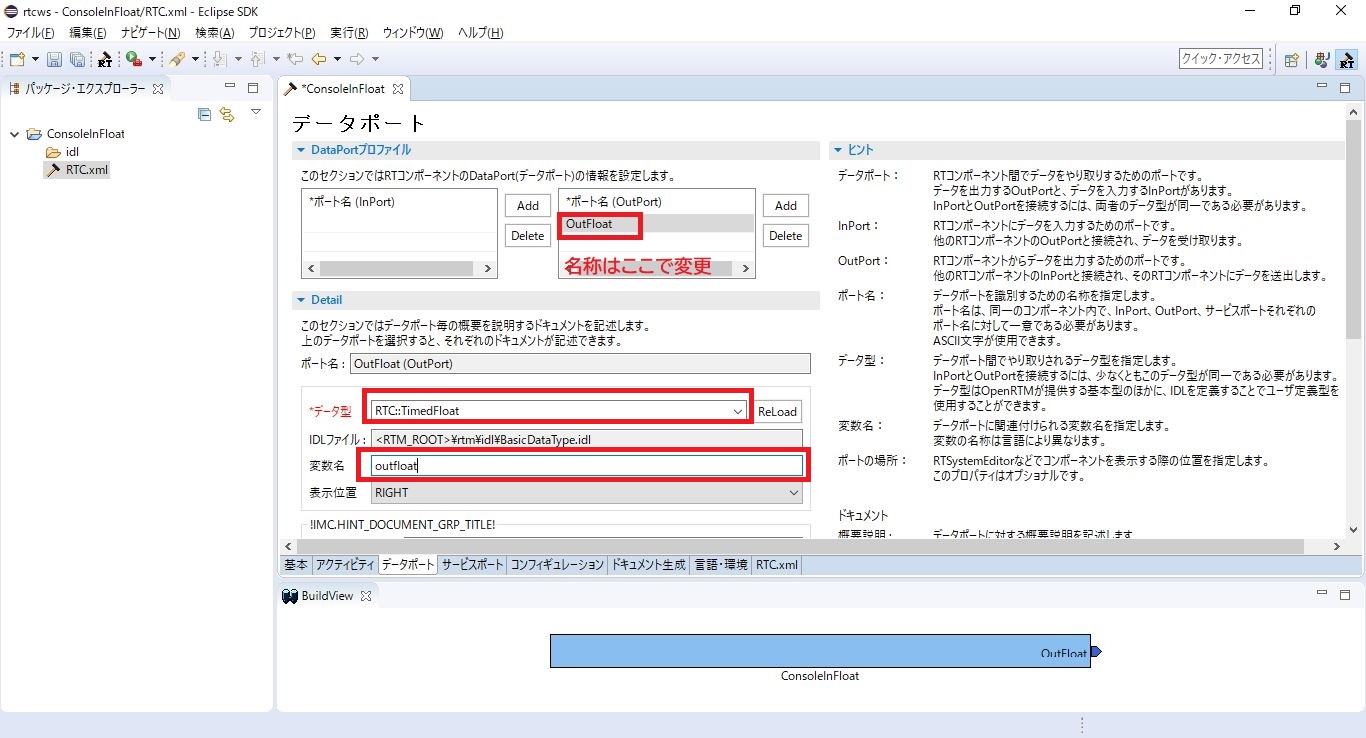 図 2-7 OpenRTP: データポートタブ
図 2-7 OpenRTP: データポートタブ
2.2.4 言語・環境
「言語・環境」タブを選択し、プログラミング言語を選択します。 C++かPythonを選択します。言語・環境はデフォルトでは設定されていないので、指定し忘れるとコード生成時にエラーになりますので、 必ず言語の指定を行うようにしてください。
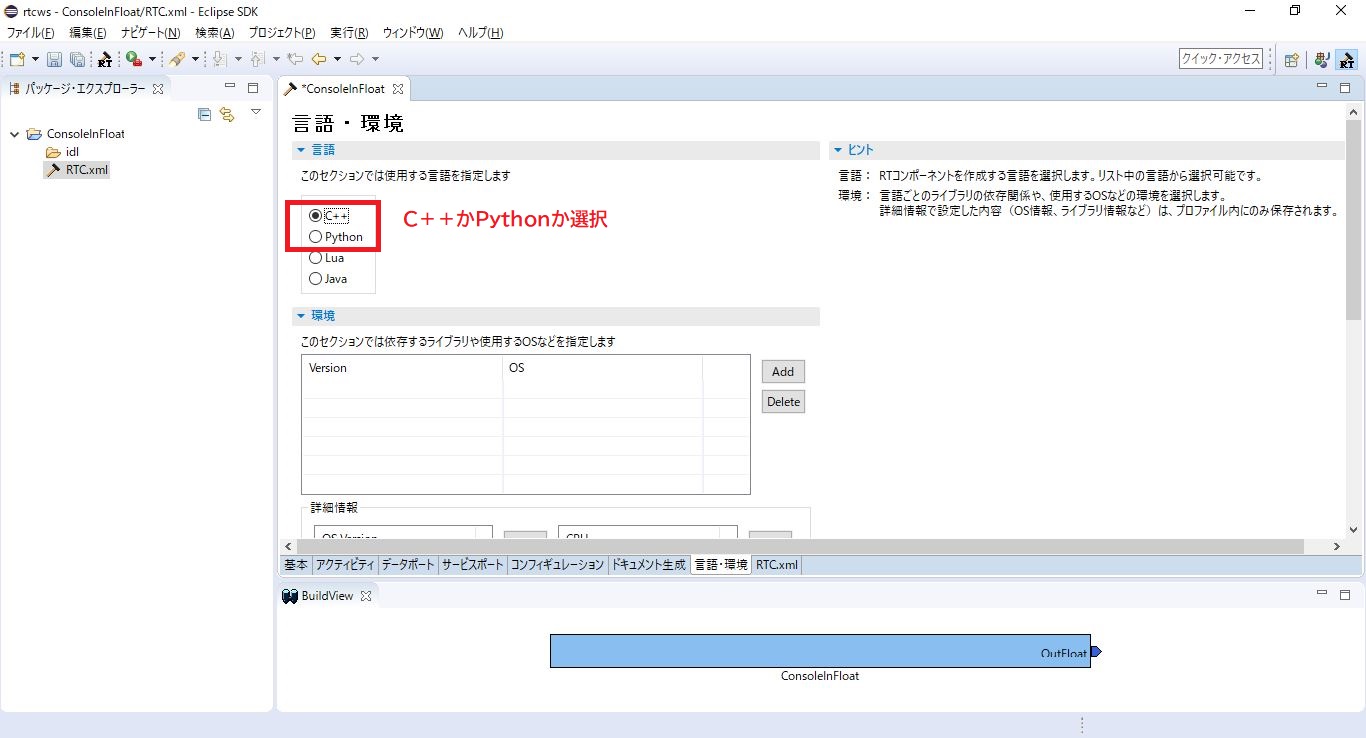 図 2-8 OpenRTP: 言語・環境タブ全ての設定が完了したら、「基本」タブに戻りコード生成ボタンをクリックします。問題がなければコンポーネントの雛型が生成されます。
図 2-8 OpenRTP: 言語・環境タブ全ての設定が完了したら、「基本」タブに戻りコード生成ボタンをクリックします。問題がなければコンポーネントの雛型が生成されます。
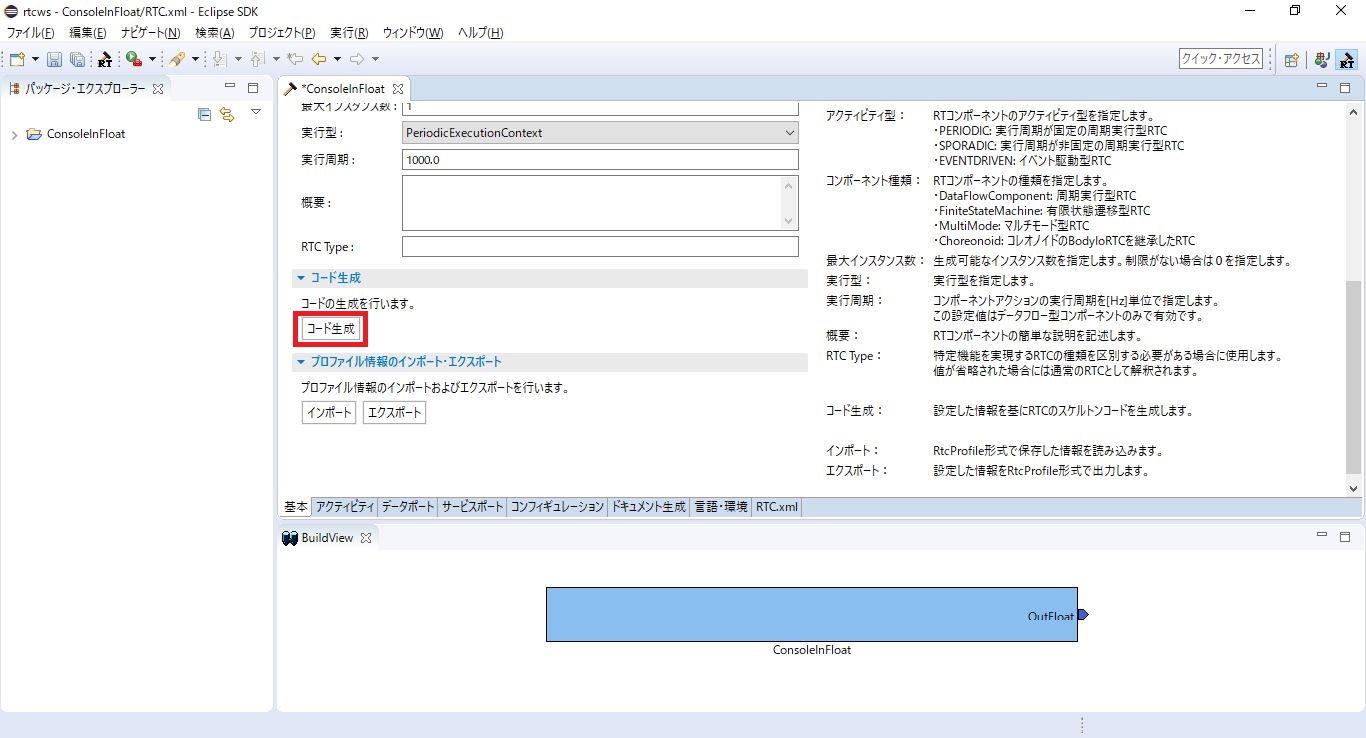 図 2-9 OpenRTP: コード生成
図 2-9 OpenRTP: コード生成